6.1 Organisation des périphériques : dossiers et groupes
Le Centre de contrôle ZENworks permet de gérer des périphériques en effectuant des tâches directement sur certains objets Périphérique. Toutefois, cette approche n'est efficace que si le nombre de périphériques à gérer est limité. Pour optimiser la gestion d'un grand nombre de périphériques, ZENworks permet de les organiser dans des dossiers et des groupes ; vous pouvez ensuite effectuer des tâches sur un dossier ou un groupe pour en gérer les périphériques.
Vous pouvez créer des dossiers et des groupes à tout moment. Cependant, la meilleure pratique consiste à créer les dossiers et les groupes nécessaires avant d'enregistrer les périphériques dans votre zone. Cela permet d'utiliser des règles et des clés et d'enregistrement qui ajoutent automatiquement des périphériques aux dossiers et groupes appropriés lors de l'enregistrement (reportez-vous à la section Création de clés et de règles d'enregistrement).
6.1.1 Dossiers
Les dossiers sont des outils précieux qui vous permettent d'organiser vos périphériques afin d'en simplifier la gestion. Vous pouvez appliquer des paramètres de configuration, assigner du contenu et exécuter des tâches sur n'importe quel dossier. Les périphériques du dossier concerné héritent alors de ces paramètres, assignations et tâches.
Pour obtenir de meilleurs résultats, il est judicieux de placer dans un même dossier les périphériques qui partagent les même exigences en matière de paramètres de configuration. Si tous les périphériques du dossier exigent les mêmes tâches ou contenus, vous pouvez également effectuer des assignations de tâche ou de contenu sur celui-ci. Il se peut toutefois que les périphériques qu'il renferme ne requièrent pas tous les mêmes tâches et contenus. C'est pourquoi vous pouvez les organiser les périphériques en groupes et assigner les tâches et contenus appropriés à chaque groupe (reportez-vous à la section Groupes ci-dessous).
Supposons par exemple que vous ayez des postes de travail sur trois sites différents. Vous souhaitez appliquer des paramètres de configuration différents aux postes de travail des trois sites. Vous créez trois dossiers (/Postes de travail/Site1, /Postes de travail/Site2 et /Postes de travail/Site3) et vous placez les postes de travail appropriés dans chaque dossier. Vous décidez d'appliquer la plupart des paramètres de configuration à tous les postes de travail et configurez donc ces paramètres au niveau de la zone de gestion. Par contre, vous voulez effectuer une collecte hebdomadaire d'inventaire logiciel et matériel sur le Site1 et le Site2 et une collecte mensuelle d'inventaire sur le Site3. Vous configurez une collecte d'inventaire hebdomadaire au niveau de la zone de gestion, puis vous remplacez le paramètre dans le dossier Site3 pour appliquer une planification mensuelle. Le Site1 et le Site2 collectent l'inventaire chaque semaine ; le Site3 collecte l'inventaire chaque mois.
Création d'un dossier
-
Dans le Centre de contrôle ZENworks, cliquez sur l'onglet .
-
Cliquez sur le dossier .
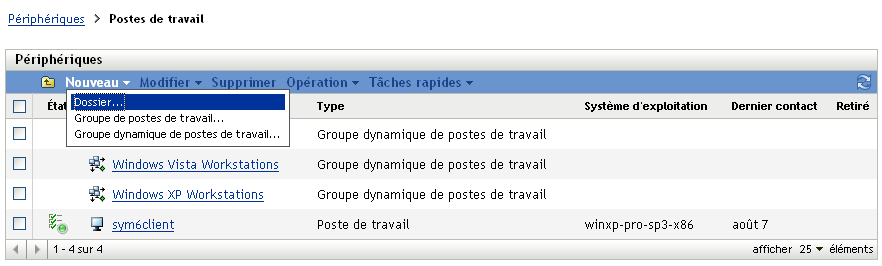
-
Cliquez sur > pour afficher la boîte de dialogue Nouveau dossier.
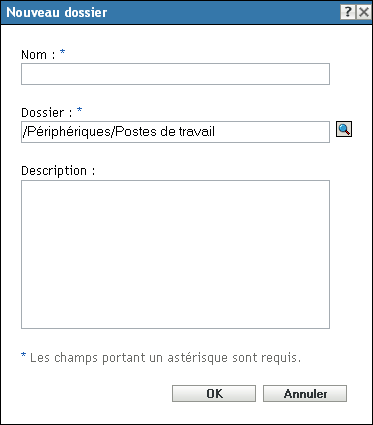
-
Dans le champ , saisissez le nom du nouveau dossier.
Lorsque vous nommez un objet dans le Centre de contrôle ZENworks (dossiers, groupes, ensembles, stratégies, etc.), assurez-vous que le nom respecte les conventions suivantes :
-
Le nom doit être unique dans le dossier.
-
Selon le logiciel de base de données utilisé pour la base de données ZENworks, il se peut que les majuscules et les minuscules ne créent pas l'unicité pour le même nom. La base de données intégrée à ZENworks n'étant pas sensible à la casse, Dossier 1 et DOSSIER 1 sont considérés comme identiques et ne peuvent pas être utilisés dans le même dossier. Si vous utilisez une base de données externe qui distingue les majuscules et les minuscules, Dossier 1 et DOSSIER 1 sont uniques.
-
Si vous utilisez des espaces, vous devez mettre le nom entre guillemets lorsque vous le saisissez sur la ligne de commande. Par exemple, vous devez mettre Dossier 1 entre guillemets ("Dossier 1") lorsque vous le saisissez dans l'utilitaire zman.
-
Les caractères suivants ne sont pas valides et ne peuvent pas être utilisés : / \ * ? : " ' < > | ` % ~
-
-
Cliquez sur pour créer le dossier.
Vous pouvez également utiliser les commandes workstation-folder-create et server-folder-create de l'utilitaire zman pour créer des dossiers de périphériques. Pour plus d'informations, reportez-vous aux sections Commandes de poste de travail
et Commandes du serveur
du manuel Référence des utilitaires de ligne de commande ZENworks 11.
6.1.2 Groupes
De même que pour les dossiers, vous pouvez assigner du contenu et exécuter des tâches sur des groupes de périphériques. Les périphériques du groupe concerné héritent alors de ces assignations et tâches. Toutefois, contrairement aux dossiers, vous ne pouvez pas appliquer aux groupes des paramètres de configuration.
Les groupes offrent un niveau supplémentaire de flexibilité pour les tâches et les assignations de contenu. Il se peut, dans certains cas, que vous ne souhaitiez pas assigner le même contenu et exécuter la même tâche sur tous les périphériques d'un dossier ou que vous vouliez assigner un même contenu ou appliquer des tâches à un ou plusieurs périphériques situés dans différents dossiers. Pour ce faire, vous pouvez ajouter les périphériques à un groupe (quels que soient les dossiers qui les contiennent), puis assigner le contenu et appliquer les tâches à ce groupe.
Reprenons l'exemple des postes de travail sur trois sites différents (reportez-vous à la Section 6.1.1, Dossiers). Supposons que certains des postes de travail de chaque site nécessitent le même logiciel de comptabilité. Étant donné que des logiciels peuvent être assignés à des groupes, vous pouvez créer un groupe comptabilité, lui ajouter les postes de travail cibles, puis assigner le logiciel de comptabilité approprié à ce groupe. De la même façon, vous pouvez utiliser les groupes pour assigner les stratégies de configuration et de sécurité Windows.
L'avantage de l'assignation à un groupe est que tous les périphériques contenus dans le groupe en héritent mais qu'une seule assignation suffit. De plus, un périphérique peut appartenir à un nombre quelconque de groupes distincts. Les assignations à partir de groupes multiples sont cumulatives. Par exemple, si vous assignez un périphérique aux groupes A et B, il hérite des logiciels assignés à ces deux groupes.
ZENworks permet d'utiliser des groupes et des groupes dynamiques. Du point de vue des assignations de contenu ou de l'exécution de tâches, les groupes et les groupes dynamiques fonctionnent exactement de la même manière. La seule différence entre ces deux types de groupes est la manière dont les périphériques sont ajoutés au groupe. Avec un groupe, vous devez ajouter manuellement les périphériques. Avec un groupe dynamique, vous définissez des critères qu'un périphérique doit respecter pour en être membre. Les périphériques qui respectent ces critères sont ensuite ajoutés automatiquement.
ZENworks inclut plusieurs groupes de serveurs dynamiques (serveurs Windows 2000 et Windows 2003) et groupes de postes de travail dynamiques prédéfinis (postes de travail Windows XP, Windows 2000 et Windows Vista). Les périphériques dotés de ces systèmes d'exploitation sont ajoutés automatiquement au groupe dynamique approprié.
Création d'un groupe
-
Dans le Centre de contrôle ZENworks, cliquez sur l'onglet .
-
Si vous voulez créer un groupe pour des serveurs, cliquez sur le dossier .
OU
Si vous voulez créer un groupe pour des postes de travail, cliquez sur le dossier .
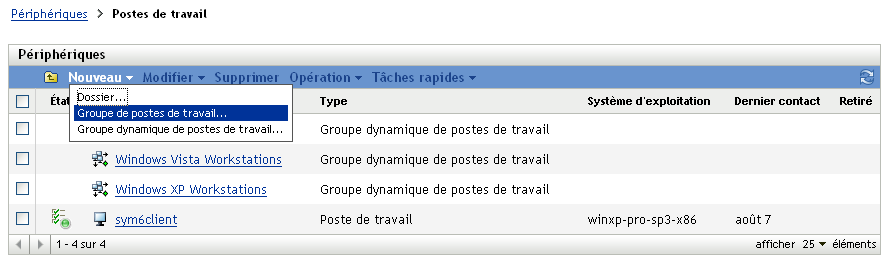
-
Cliquez sur > (ou sur > ) pour lancer l'Assistant Créer un nouveau groupe.
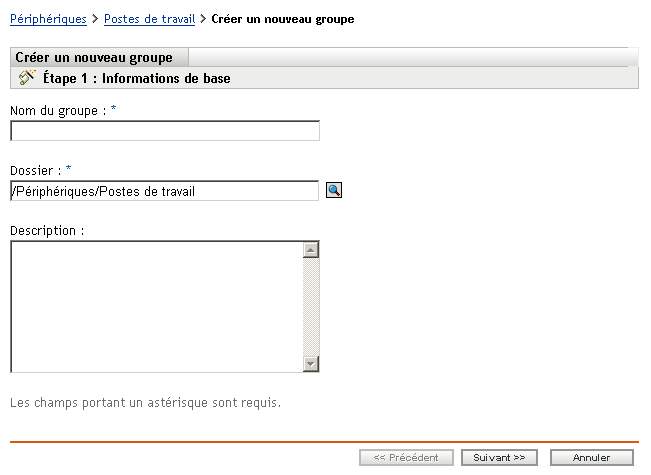
-
Sur la page Informations de base, saisissez le nom du nouveau groupe dans le champ , puis cliquez sur .
Le nom du groupe doit respecter les conventions de dénomination.
-
Sur la page Résumé, cliquez sur pour créer le groupe sans y ajouter des membres.
ou
Cliquez sur si vous voulez ajouter des membres au groupe, puis passez à l'Étape 6.
-
Sur la page Ajouter des membres au groupe, cliquez sur pour ajouter des périphériques au groupe, puis cliquez sur une fois que vous avez ajouté des périphériques.
-
Sur la page Résumé, cliquez sur pour créer le groupe.
Vous pouvez également utiliser les commandes workstation-group-create et server-group-create de l'utilitaire zman pour créer des groupes de périphériques. Pour plus d'informations, reportez-vous aux sections Commandes de poste de travail
et Commandes du serveur
du manuel Référence des utilitaires de ligne de commande ZENworks 11.
Création d'un groupe dynamique
-
Dans le Centre de contrôle ZENworks, cliquez sur l'onglet .
-
Si vous voulez créer un groupe pour des serveurs, cliquez sur le dossier .
OU
Si vous voulez créer un groupe pour des postes de travail, cliquez sur le dossier .
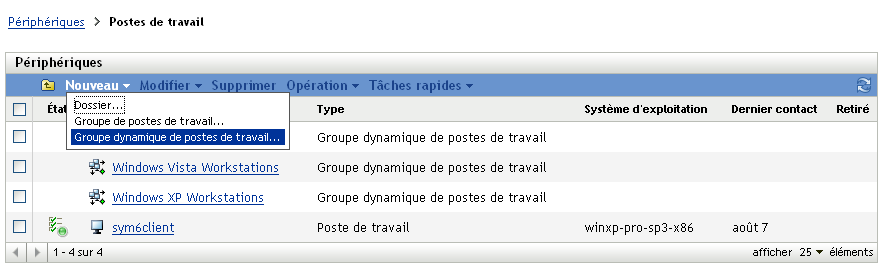
-
Cliquez sur > (ou sur > ) pour lancer l'Assistant Créer un nouveau groupe.
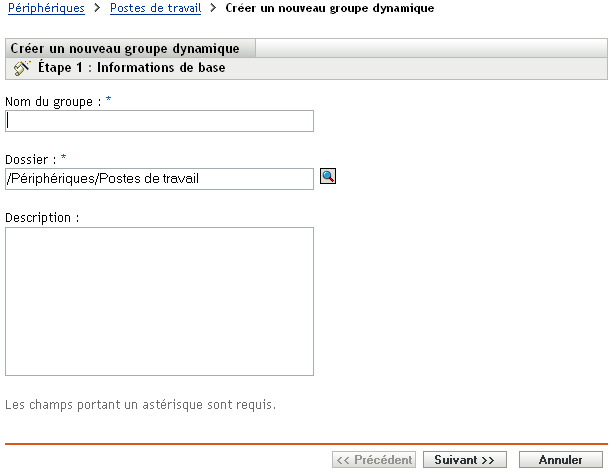
-
Sur la page Informations de base, saisissez le nom du nouveau groupe dans le champ , puis cliquez sur .
Le nom du groupe doit respecter les conventions de dénomination.
-
Sur la page Définir un filtre pour les membres du groupe, définissez les critères qu'un périphérique doit respecter pour devenir membre du groupe, puis cliquez sur .
Cliquez sur le bouton pour plus de détails sur la création des critères.
-
Sur la page Résumé, cliquez sur pour créer le groupe.
6.1.3 Héritage d'assignation pour les dossiers et les groupes
Lors de l'assignation d'un contenu à un dossier, tous les objets (utilisateurs, périphériques, sous-dossiers) inclus dans ce dossier, à l'exception des groupes, héritent de cette assignation. Par exemple, si vous assignez un ensembleA et une stratégieB au dossier de périphériques1, tous les périphériques compris dans ce dossier (et tous ceux inclus dans les sous-dossiers) héritent des deux assignations. Toutefois, aucun groupe de périphériques situé dans le dossier de périphériques1 n'héritera de ces assignations. Les assignations de dossier ne sont en fait pas transmises aux groupes compris dans ce dossier.